1、在WPS左上角找到“文件”,在“文件”下拉框中找到“输出为PDF”,点击,跳到PDF输出范围选择页面。
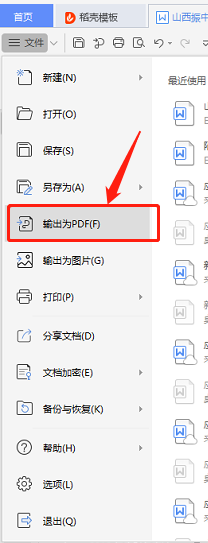

2、填写要输出的页面范围,选择要保存的路径,最好不要保存在桌面,小编选择放在了D盘,点击"开始输出"。


3、输出完毕后,在D盘(或者别的自己选择的保存路径)找到转好的PDF文件,用钽吟篑瑜Adobe Acrobat DC 软件打开,点击组织页面,进入组织页面视图,将页面缩放到最小,查看是否有空白页面。
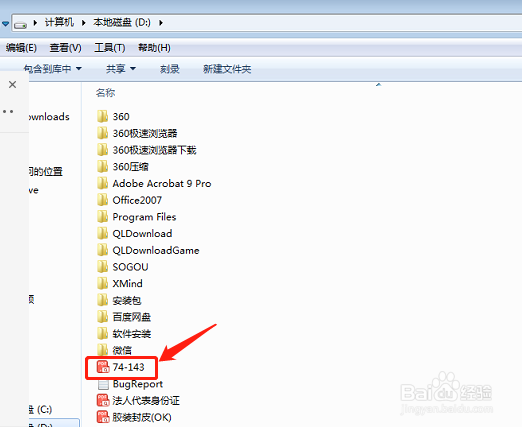
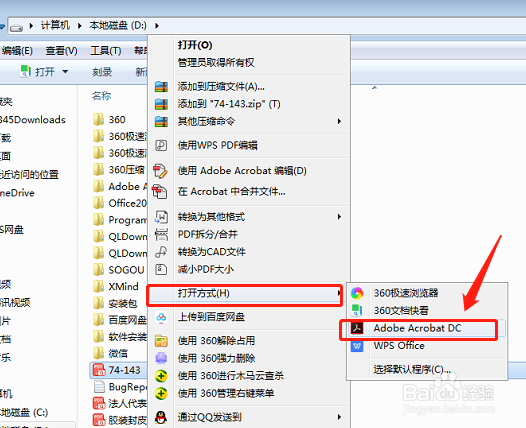

4、检查完毕后,WPS部分页面转PDF的步骤到此结束。
5、现在我们来说一下如何替换PDF中要修改的部分页面。首先用Adobe Acrobat DC软件打开PDF文件,依然选择“组织页面”视图,输入要替换的全部页面,文件会自动将要替换的页面选中。
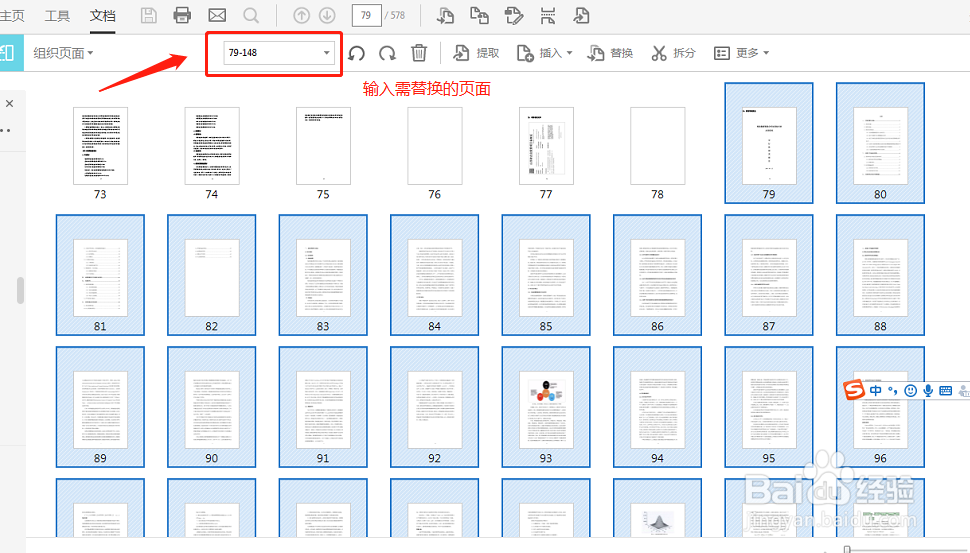
6、点击替换按钮,找到已经修改好的新的PDF文件,将上一步选中的要替换的页面全部替换。

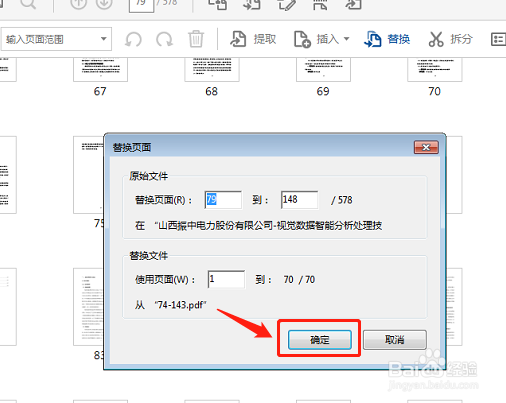

7、替换完毕,检查无误,记得点保存哦!
8、以上就是“如何将WPS中部分页面转成PDF以及PDF中部分页面的替换”的全部内容,希望对看到的读者们有一点帮助!
